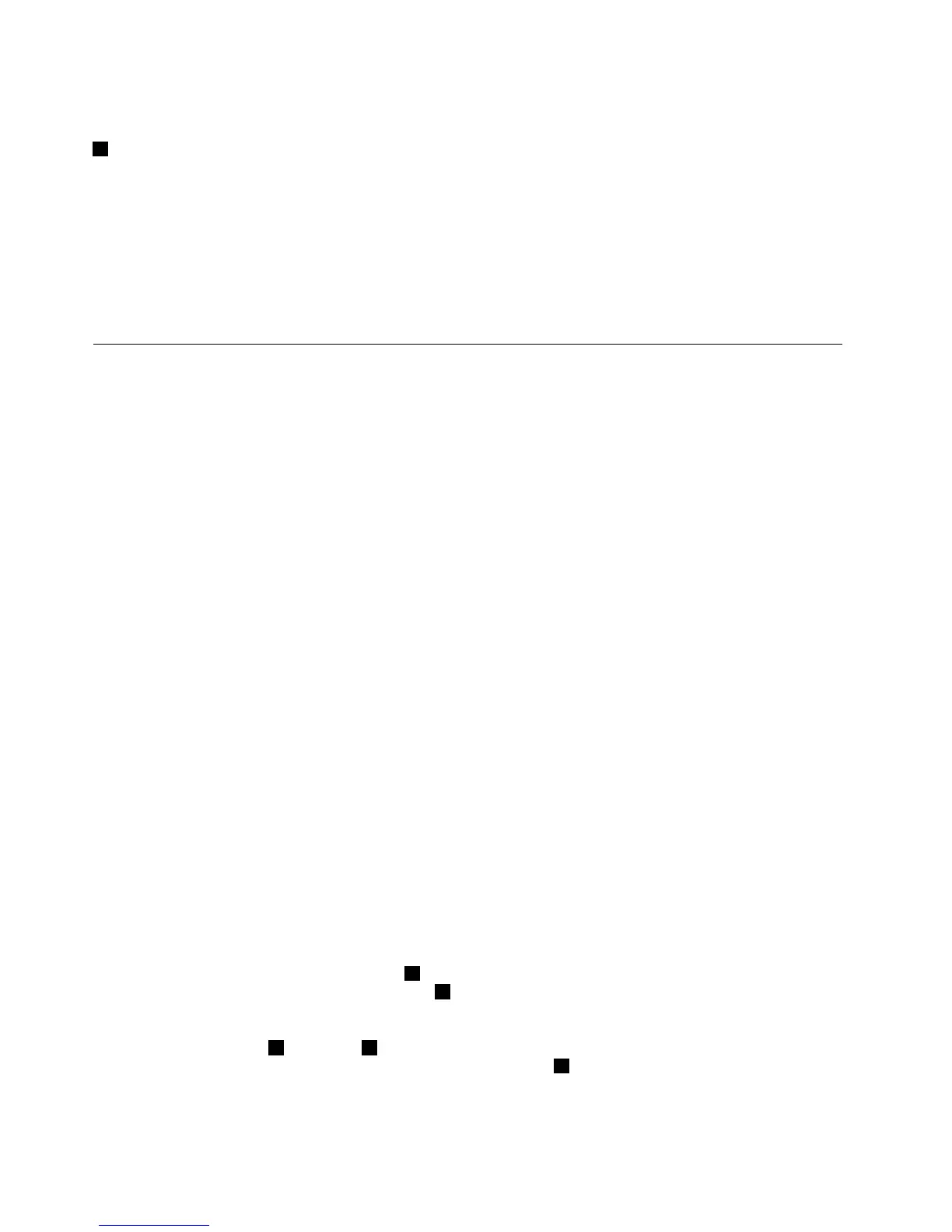Opmerking:Afhankelijkvanuwcomputermodel,ishetnumerieketoetsenblokmogelijknietaanwezig.
1Extrasneltoetsen
Uwcomputerismogelijkuitgerustvierextrasneltoetsenbovenhetnumerieketoetsenblok:
•Calculatorstarten
•Besturingssysteemvergrendelen
•Zoekfunctievanbesturingssysteemopenen
•Dezecomputeropenen
Opmerking:Afhankelijkvanuwcomputermodel,zijndesneltoetsenmogelijknietaanwezig.
HetUltraNav-aanwijsapparaatgebruiken
UwcomputerwordtgeleverdmethetaanwijsapparaatUltraNav.HetUltraNav-aanwijsapparaatbestaatuit
eenTrackPoint-aanwijsapparaateneentouchpad,allebeiaanwijsapparatenmetbasisfunctiesenuitgebreide
functies.Ukuntbeideapparatencongurerendoordegewensteinstellingentekiezen,alsvolgt:
•StelzowelhetTrackPoint-aanwijsapparaatalsdetouchpadinalsaanwijsapparaat.
MetdezeinstellingkuntuallebasisfunctiesenuitgebreidefunctiesvanhetTrackPoint-aanwijsapparaat
endetouchpadgebruiken.
•StelhetTrackPoint-aanwijsapparaatinalsprimairaanwijsapparaatendetouchpaduitsluitend
vooruitgebreidefuncties.
MetdezeinstellingkuntuhetTrackPoint-aanwijsapparaatgebruikenvoorallebasisfunctiesenuitgebreide
functiesenishetgebruikvandetouchpadbeperkttotbladeren,tikzonesendeslow-motionaanwijzer.
•SteldetouchpadinalsprimairaanwijsapparaatenhetTrackPoint-aanwijsapparaatuitsluitend
vooruitgebreidefuncties.
Metdezeinstellingkuntudetouchpadgebruikenvoorallebasisfunctiesenuitgebreidefunctiesenishet
gebruikvanhetTrackPoint-aanwijsapparaatbeperkttotbladerenendevergrootglasfuncties.
•StelhetTrackPoint-aanwijsapparaatinalsprimairaanwijsapparaatenschakeldetouchpaduit.
•SteldetouchpadinalsprimairaanwijsapparaatenschakelhetTrackPoint-aanwijsapparaatuit.
DeinstellingenvandeUltraNav-aanwijsapparaataanpassen
OphettabbladUltraNavvanhetvensterMuiseigenschappenkuntudeinstellingenvanhet
UltraNav-aanwijsapparaatwijzigendoorteklikkenopStart➙Conguratiescherm➙Hardwareengeluid
➙Muis➙UltraNav.
UkuntookdeinstellingenvanhetUltraNav-aanwijsapparaataanpassendoorophetUltraNav-pictogramte
klikkeninhetWindows-systeemvak.ZieomhetUltraNav-pictograminhetWindows-systeemvakweerte
geven“HetUltraNav-pictogramtoevoegenaanhetsysteemvakvanWindows”oppagina29
.
HetTrackPoint-aanwijsapparaatgebruiken
DeTrackPointbestaatuiteenaanwijsknopje1ophettoetsenbordendrieklikknoppenonderaanhet
toetsenbord.Debewegingvandemuisaanwijzer5ophetschermwordtbepaalddoorderichtingwaarinu
drukuitoefentophetantislipdopjevanhetaanwijsknopje;hetaanwijsknopjezelfbeweegtniet.Desnelheid
waarmeedeaanwijzerwordtverplaatst,wordtbepaalddoordedrukdieopdeknopwordtuitgeoefend.
Defunctiesvandelinker4enrechter2klikknopkomenovereenmetdievandelinkerenrechterknop
opeenconventionelemuis.DemiddelsteknopvandeTrackPoint
3isde'bladerknop'.Hiermeekuntu
inelkegewensterichtingdoorwebpagina'senanderedocumentenbladeren,zonderdatudegrasche
schuifbalkenlangsderandenvanhetvensterhoefttegebruiken.
26Handboekvoordegebruiker
